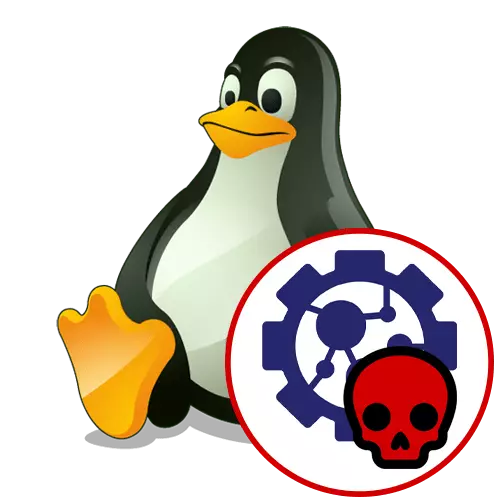
Programa, utilitate edo Linux sistema eragilearen beste elementu bakoitza atzeko planoan edo modu aktiboan funtzionatzen duten prozesu bat edo gehiago bezala ezartzen da. Horrelako prozesu bakoitzak sistema baliabide jakin batzuk kontsumitzen ditu eta emandako denbora epea baliozkoa da. Batzuetan, horrelako operazio baten berehala osatzea eskatzen duten egoerak daude (horretarako "hilketak"), hori egiteko ezintasuna edo akatsak gertatzea. Gaurko artikuluaren baitan, zeregin hau gauzatzeko metodoei buruz hitz egin nahi dugu.
Prozesuak osatzeko seinale motak
Hasteko, algoritmoen gaia altxatzen dugu Linux-en oinarritutako banaketetan prozesuak osatzeko. Sistemaren eragileen sistema balio ezberdinak dituzten eta zereginen sekuentzia zehatz bat egiteko balio desberdinak dituzten seinaleak dira. Eragiketa "hilketa" seinalea mota zehazteko metodo hauek aurkezten dira, beraz, eskaeraren zuzentasuna ulertzeko denak ikastea gomendatzen dugu.- Signt maskor grafikoetan erabilitako seinale estandarra da. Bidalitakoan, prozesuak aldaketa guztiak aurrezten ditu, egindako ekintzak burutzen ditu eta gero bakarrik desaktibatzen da. "Terminal" bidez lan egiten baduzu, erabili Ctrl + C tekla konbinazioa uneko prozesua "hiltzeko" azkar.
- Sigquit - ia aurreko seinalearengandik ez da ia desberdina, baina bidaltzen denean, programak erabakitzen du lana betetzea merezi duen ala ez. Horrek memoria zabortegia sortzen du, erabiltzaile jakin batzuetarako erabilgarria izan daitekeena. Hau da "terminalarekin elkarreraginean gakoen konbinazio batek bidal ditzakeen bigarren eta azken seinalea. Horretarako, erabili Ctrl + / /.
- Sighup - komunikazioa "terminalarekin" apurtzeko erabiltzen da. Seinale hau erabiltzea gomendatzen da Interneteko konexioa eten nahi baduzu.
- Sigterm - prozesua berehala kentzen du, baina bere haurren aukerak exekutatzen jarraitzen dute eragiketak amaitu arte, eta sistemaren baliabideak kaleratu ondoren.
- SIGKILL aurreko seinale antzekoa da, baina gainerako filialek ez dute beren funtzionamendua gelditzen.
Orain Linux banaketa desberdinetan prozesuen "hilketak" erabilitako seinale guztiei buruz dakizu. Erabili itzazu komandoak argumentu gisa emandako metodoekin batera.
Osatu Prozesuak Linux-en
Edozein prozesu "hiltzeko" sistema tresna desberdinak daude. Batzuetan beharrezkoa da horren identifikatzailea aitortzea, eta beste egoera batzuetan izenak nahikoa dira. Ondoren, aurkeztutako metodo guztiak zehatz-mehatz aztertzeko aukera eskaintzen dugu, beharrezkoa izanez gero, lehenago deskribatutako seinaleak kontuan hartuta.
1. metodoa: "Sistemaren Monitorea"
Has gaitezen metodo sinpleena, baina gutxiago aldakorrekin, interfaze grafikoko programaren bidez egiten dena eta erabilgarria izango da prozesua osatu nahi duten erabiltzaileentzat terminal komandoak abiarazteko estaziorik egin gabe. Kontuan hartu eragiketa hau Ubuntu banaketaren maskor estandarrean.
- Joan "Erakutsi Aplikazioak" menuan, non aurkitu "Sistemaren Monitorea" eta exekutatu ikonoan klik egin klik saguaren ezkerreko botoiarekin.
- Agertzen den leihoan, prozesuen zerrenda ikusiko duzu. Aurkitu zeregina bete behar duzun izena.
- Gainera, objektuaren propietateetara joan zaitezke testuinguru menuan, horri buruzko informazio guztia ikusteko.
- Egin klik eskuineko botoiarekin lerroan eta hautatu "Osatu". Ekintza bera egiten da Ctrl + E. teklak beroko bidez. Behean, prozesua testuinguruko menura deitu gabe prozesua osatzeko aukera ematen du.
- Eragiketa arrazoiren batengatik amaitu ez bada, erabili "Kill" aukera.
- Begiratu informazioa abisu batean eta berretsi zure asmoak.
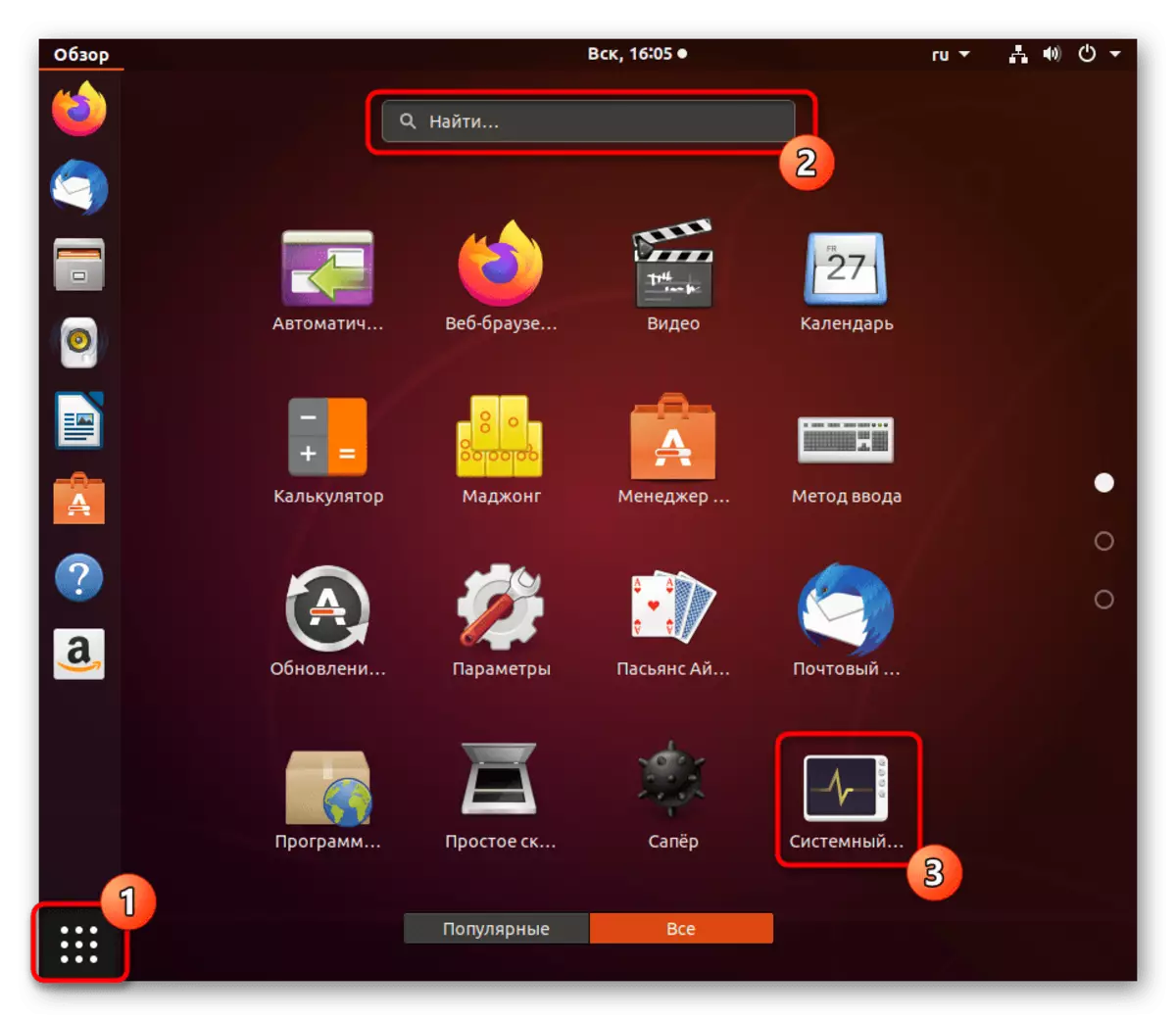

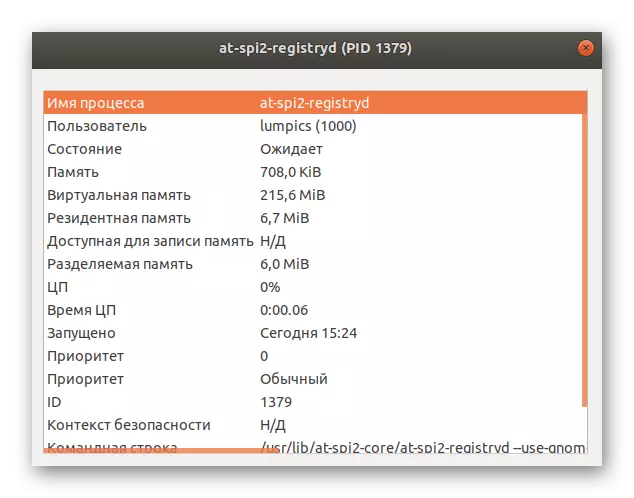

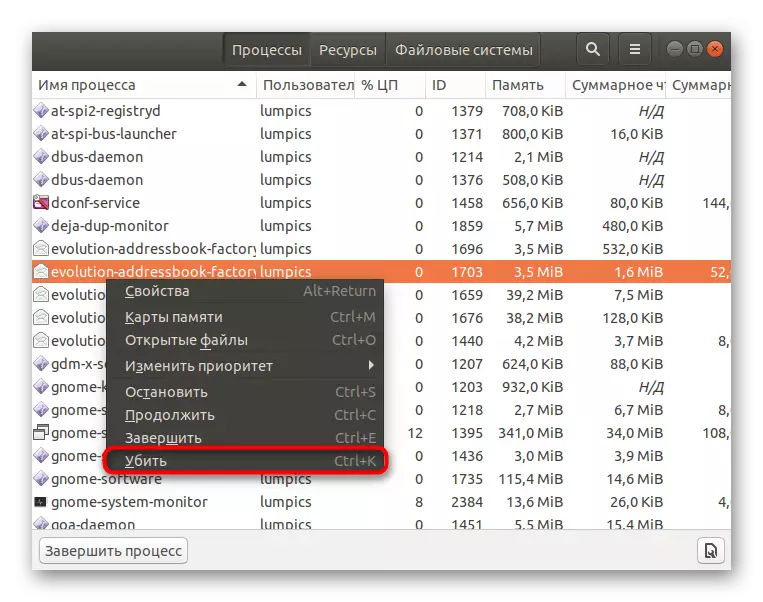
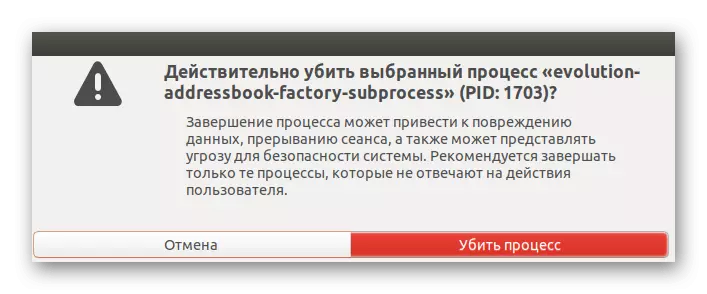
Maskorra grafikoen nagusitasun nagusian, sistemaren monitorea modu berdinean ezartzen da, beraz, ez da arazorik izan behar interfazea ulertzeko.
2. metodoa: Kill taldea
Kill-en komandoa aplikatzeko, PID ezagutza beharrezkoa izango da (prozesuaren identifikatzailea), argumentuak aplikatzen diren moduan. Hurrengo honetan, prozesuen zerrenda zehatz-mehatz ikusteko deskribatzen dugu hainbat informazio lortzeko. Ziurtatu irakurriko duzula hurrengo instrukzioa egin aurretik.
Irakurri gehiago: Ikusi Linux-en prozesuen zerrenda
Ondoren, "terminala" exekutatzea baino ez da geratzen eta aipatutako komandoa erabiltzea. Hasteko, aztertu bere sintaxia sinplea: hiltzeko seinalea pid_process. Orain har dezagun "hilketa" adibidea.
- Ireki aplikazioaren menua eta exekutatu terminala.
- Sartu komando sinplea PS aux | GREP Izena zehaztutako prozesuaren inguruko informazioa lortzeko, non izena nahi den programaren izena.
- Bistaratutako emaitzetan, aurkitu pid nagusia eta gogoratu.
- Sartu Kill Pid prozesua Sigterm seinalearen bidez osatzeko. PIDaren ordez lehenago identifikatzaile kopuru jakin bat idatzi behar duzu.
- Orain PS AUX berriro erabil dezakezu | GREP izena eragiketa amaitu den ala ez egiaztatzeko.
- "Hilketa" ekintza bera beste argumentu baten bidez egiten da Kill -Trm sartuz.
- Aurreko komandoak ez balu emaitzarik ekarri, SIGKILL seinalea izendatu beharko duzu, hilketa -kill komandoa txertatuz.
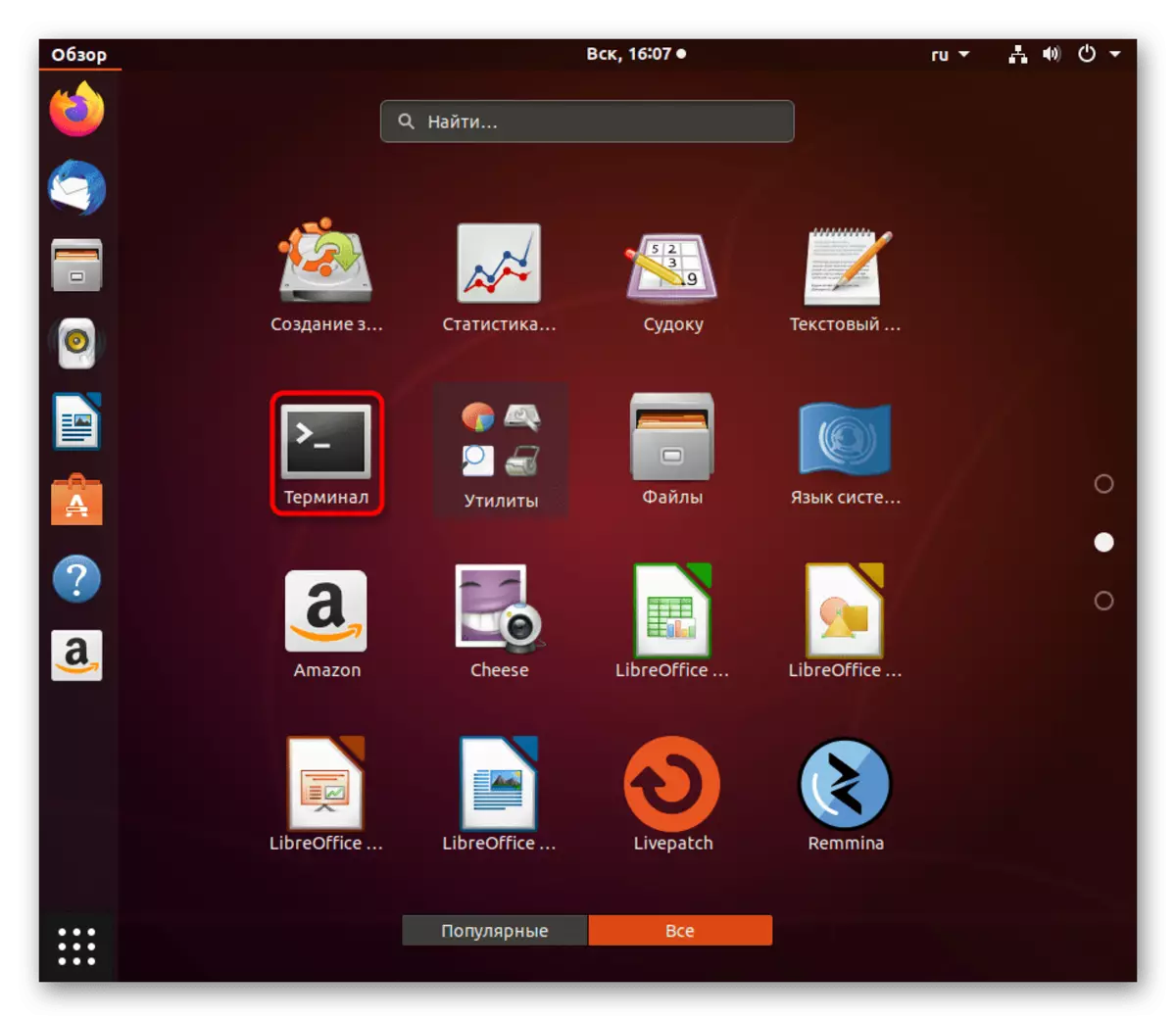
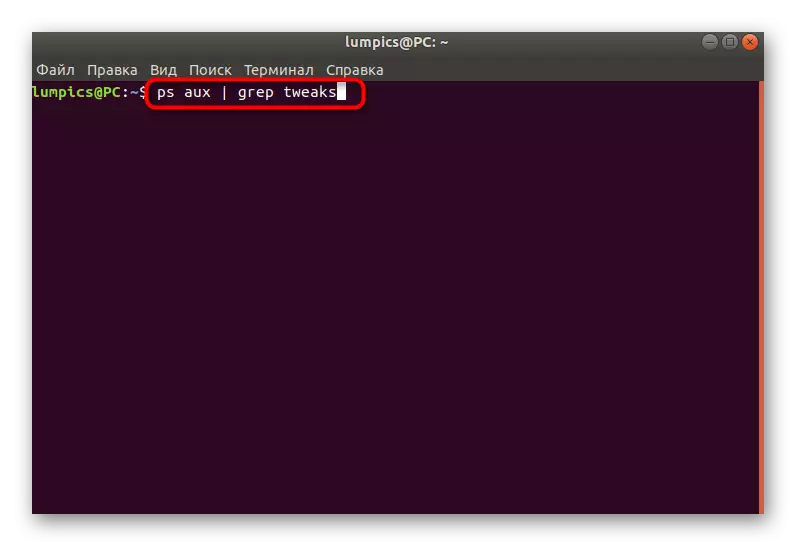
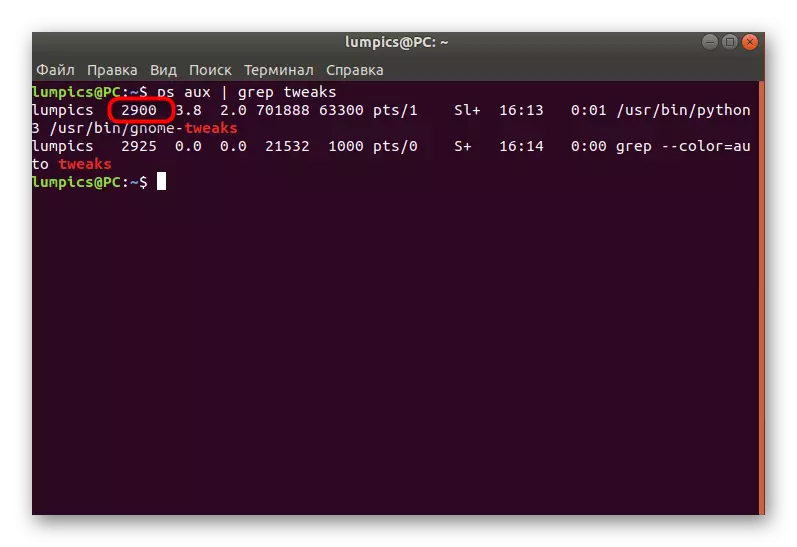

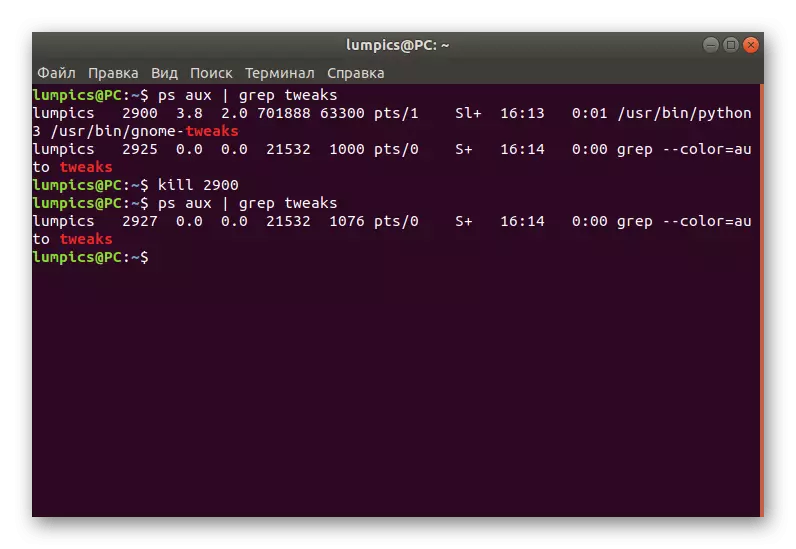


Kontuan izan prozesu batzuk superuserraren izenean abiarazten direla, hurrenez hurren, pribilegioak behar direla osatzeko. Bada, hiltzen saiatzen zarenean, informazioa "ukatu egin da", sartu sudo komando nagusia baino lehen, sudo hiltzeko.
3. metodoa: Pkill taldea
Hurrengo kontsolaren erabilgarritasuna Pkill deritzo eta aurreko komandoaren bertsio modernizatua da. Hemen dena irudi beraren bidez ezartzen da, baina erabiltzailearen ordez, prozesuaren izena sartu behar duzu.
- Sigterm seinalea bidaltzeko, erabili Pkill + prozesuaren izena.
- Eragiketa arrakastaz burutu dela ziurtatu ondoren.
- Eskuz zehaztu seinale mota Pkill -Term Ping inprimakian sartuta, non -Term nahi den seinalea da.
- Erabili PGERP prozesua ez da exekutatzen PS erabili nahi ez baduzu
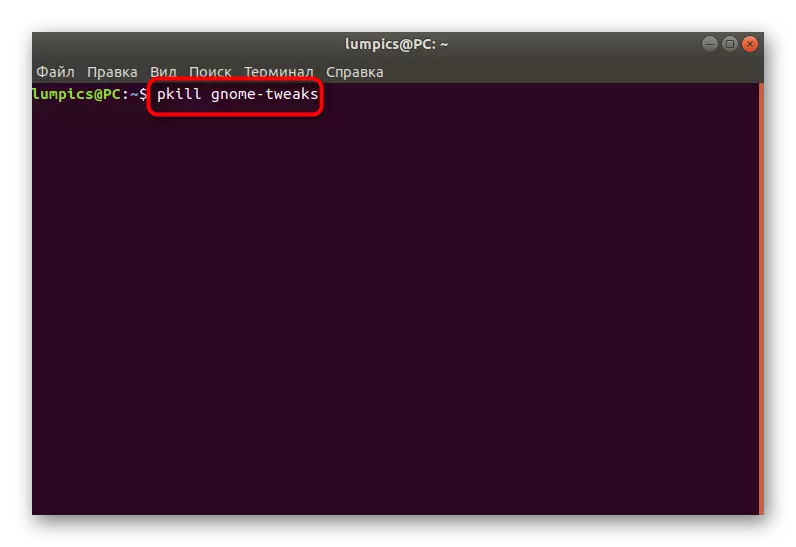
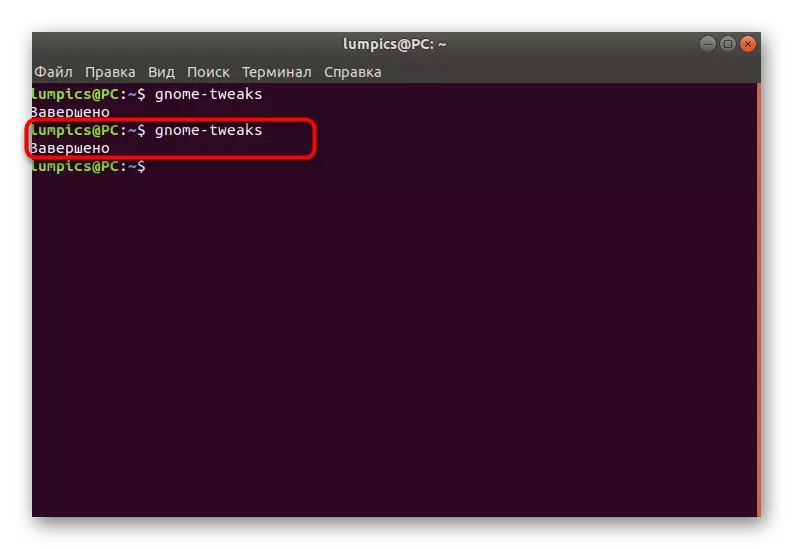

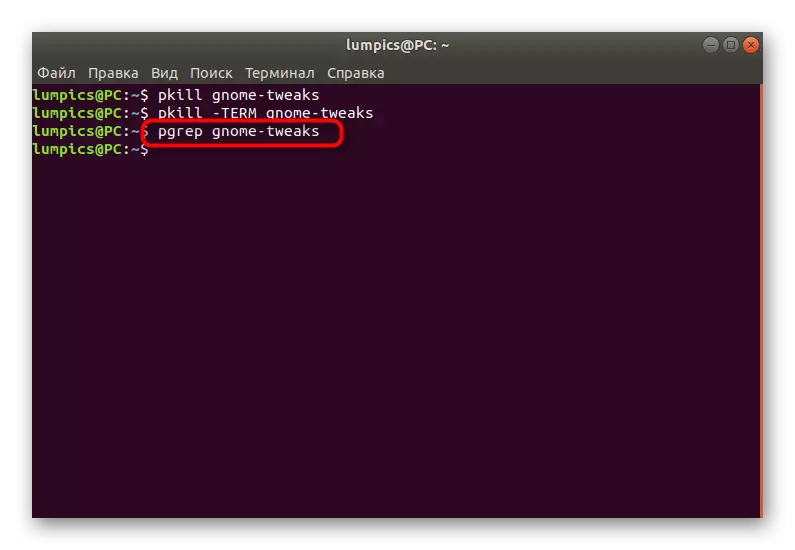
4. metodoa: Killall komandoa
Azken bidea bezala, Killall izeneko taldeari begiratuko diogu. Bere funtzionamendua eta sintaxia aurreko utilitate guztiak bezalakoa da, beraz, ez dugu hau geldituko. Zehaztu besterik ez da komando honek zehaztutako izenarekin prozesu guztiak osatzeko aukera ematen duela eta kasu desberdinetan erabil daiteke.
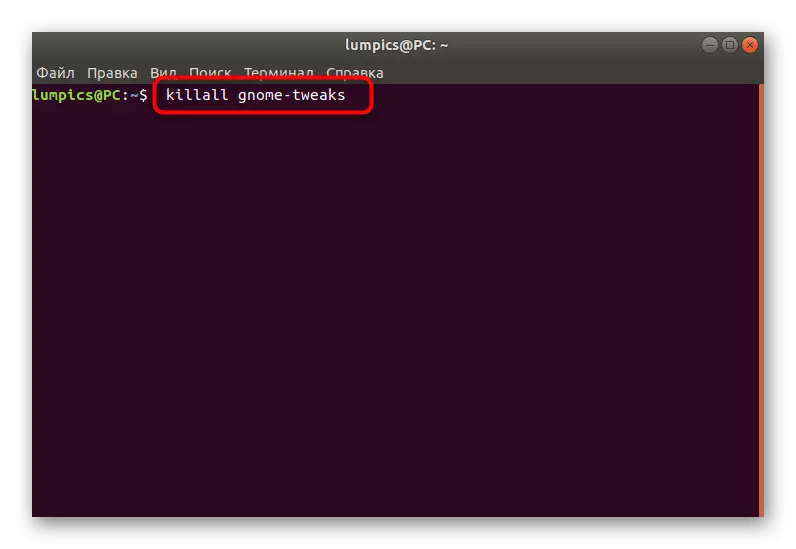
Orain, Linuxen prozesuak amaitzean dakizu dena. Metodoak egin aurretik, ziurtatu behartutako "hilketa" ez duela sistemaren hutsegiteak ekartzen. Aukerarik ez baduzu prozesua erabat kentzeko baimena, saiatu besterik gabe ordenagailua berrabiarazten edo aukera honekin lotutako softwarea berrabiarazten.
